确认您正在使用的电脑操作系统的方法:
识别这些操作系统的类型很重要,尤其是安装应用程序或者驱动程序的时候,不匹配无法正常安装使用。
目前电脑主流的操作系统就是WINDOWS 操作系统,一统江湖很多年了,历经了很多版本的更新,到目前为止最新的版本是WINDOWS 10 操作系统,WINDOWS 7 还有很大一部分用户在使用,WINDOWS XP还有大约20-30的用户在使用,由于硬件的不断升级,原先的很多操作系统都不支持了,也就不能使用了,由于操作系统的升级换代,原先的很多硬件都无法使用了,速度太慢了,有些根本无法安装了。
WINDWOS 经历了 WINDOWS 3.2 Windows 95 WINDOWS 98 Windows 2000 WINDOWS XP Vista Windows 7 WINDOWS 8 WINDWOS 10 有32位系统有64位系统,32位系统无法管理大内存,4G 内存只能识别3.xG , 相同的硬件环境如果都能支持的话,电脑的运行速度是WINDOWS XP 快过 WINDOWS 7 快过WINDOWS 10
Windows 7 之前的操作系统版本已经停止补丁更新了,但是还有很多用户在使用Windows 7 WINDOWS XP 之后,WIN7 最受欢迎了。
右键单击我的电脑 弹出菜单中显示操作系统的信息:
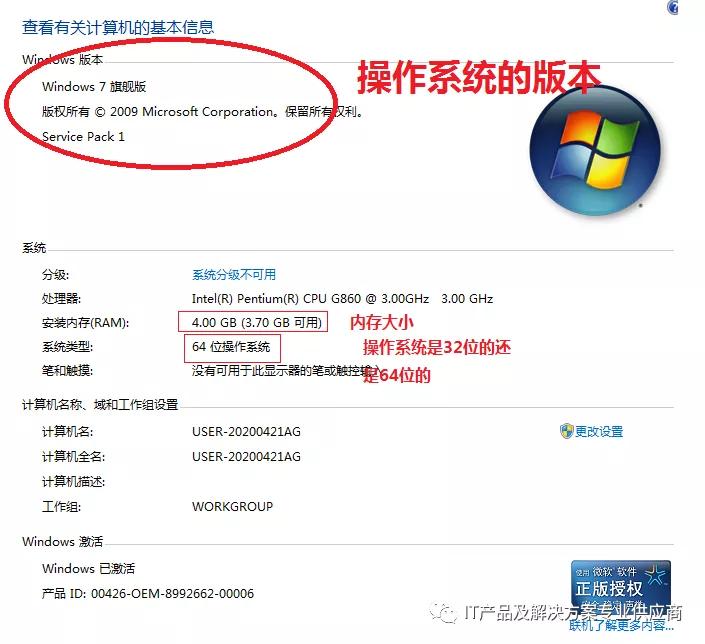
这个图片显示的是WINDOWS 7 64位的操作系统:
启动电脑时的界面是这样的:

这是WindowsXP 操作系统,通常使用的都是32位的XP 系统,64位的看到的比较少。
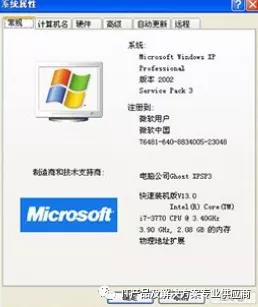
右键单击我的电脑 弹出菜单中显示操作系统的信息这样的是WINDOWS XP
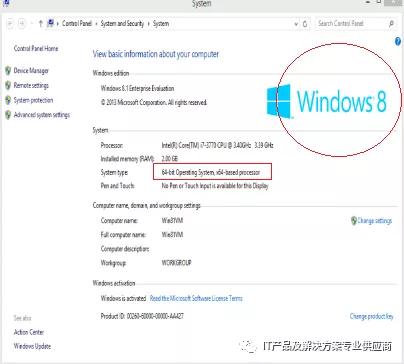
右键单击我的电脑 弹出菜单中显示操作系统的信息这样的是WINDOWS 8 64位的系统。
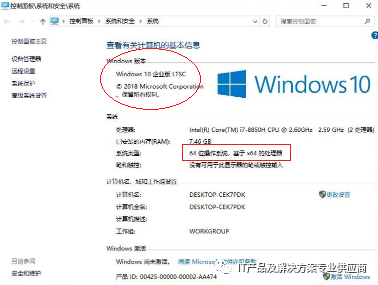
右键单击我的电脑 弹出菜单中显示操作系统的信息这样的是WINDOWS 10 64位的系统。
很多用户分不清楚自己使用的是什么操作系统,这样就可以分清楚了,
是不是不复杂?一学就会了。




![RedHat服务器上[Errno 5] OSError: [Errno 2]的解决方法](https://img.pc-daily.com/uploads/allimg/4752/11135115c-0-lp.png)

